Kirim perintah di Connected Field Service
Dynamics 365 Field Services memungkinkan komunikasi dua arah yang lancar dengan perangkat IoT Anda. Ini memberdayakan organisasi Anda untuk tidak hanya mengumpulkan data dari perangkat IoT tetapi juga mengirim perintah dan menerima pembaruan waktu nyata. Aliran informasi simetris ini meningkatkan kemampuan kontrol, pemantauan, dan pengambilan keputusan dalam infrastruktur IoT.
Perintah adalah instruksi terprogram yang dikirim dari aplikasi Field Service ke perangkat IoT. Mereka mengarahkan perangkat untuk melakukan tindakan tertentu, mengambil data, atau memodifikasi konfigurasi yang ada. Perintah terdiri dari properti definisi IoT yang menyediakan kerangka kerja standar untuk memahami dan berinteraksi dengan data perangkat. Properti ini mewakili atribut atau karakteristik perangkat IoT yang dapat dipantau atau dikendalikan. Misalnya, properti definisi IoT untuk termostat dapat mencakup suhu dan kelembaban.
Tip
Perintah untuk perangkat IoT biasanya didokumentasikan dalam manual perangkat atau dokumentasi API. Sumber daya ini memberikan informasi terperinci tentang perintah yang tersedia, sintaksnya, dan cara berinteraksi dengan perangkat secara terprogram.
Membuat properti definisi IoT
Sebelum mengkonfigurasi perintah IoT di Field Service, Anda harus terlebih dahulu membuat properti definisi IoT. Properti definisi IoT membantu membangun string pesan untuk perintah IoT Anda.
- Di Field Service, ubah ke area pengaturan .
- Di bawah IoT, pilihDefinisi Properti IoT dan tambahkan rekaman baru.
- Masukkan Nama dan pilih Jenis data untuk properti.
- Tambahkan informasi di bagian Properti Tambahan . Pilih Tampilkan string untuk memverifikasi string yang dibuat.
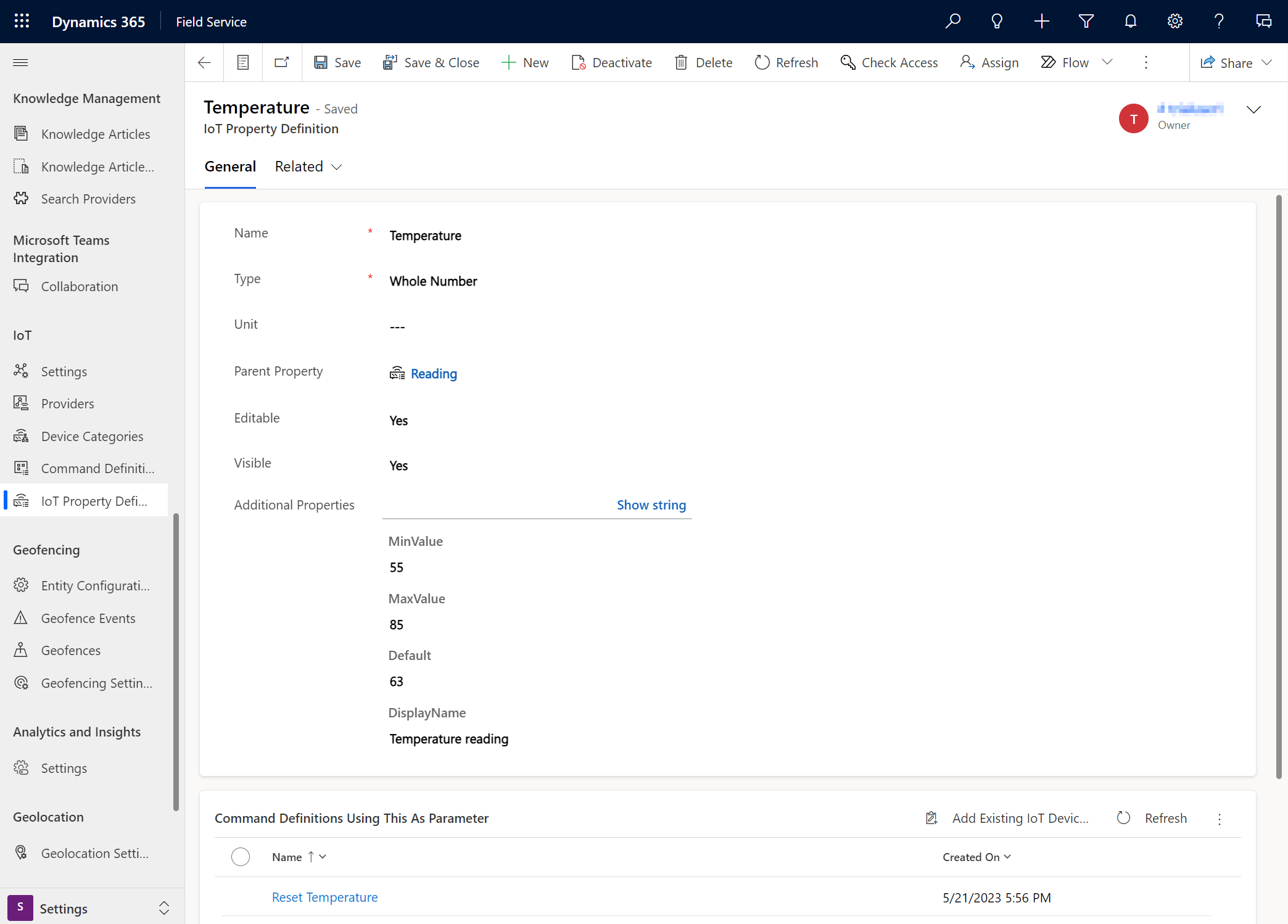
Mengonfigurasi perintah IoT
- Di Field Service, ubah ke area pengaturan .
- Di bawah IoT, pilih Definisi Perintah dan tambahkan rekaman baru.
- Di kolom Name , masukkan definisi perintah. Misalnya: Setel Ulang Termostat.
- Simpan catatan.
- Di bagian Parameter Perintah , pilih elipsis vertikal ⋮ dan pilih Tambahkan Properti IoT yang Ada.
- Pilih rekaman definisi properti IoT dan pilih Tambahkan dan simpan rekaman lagi.
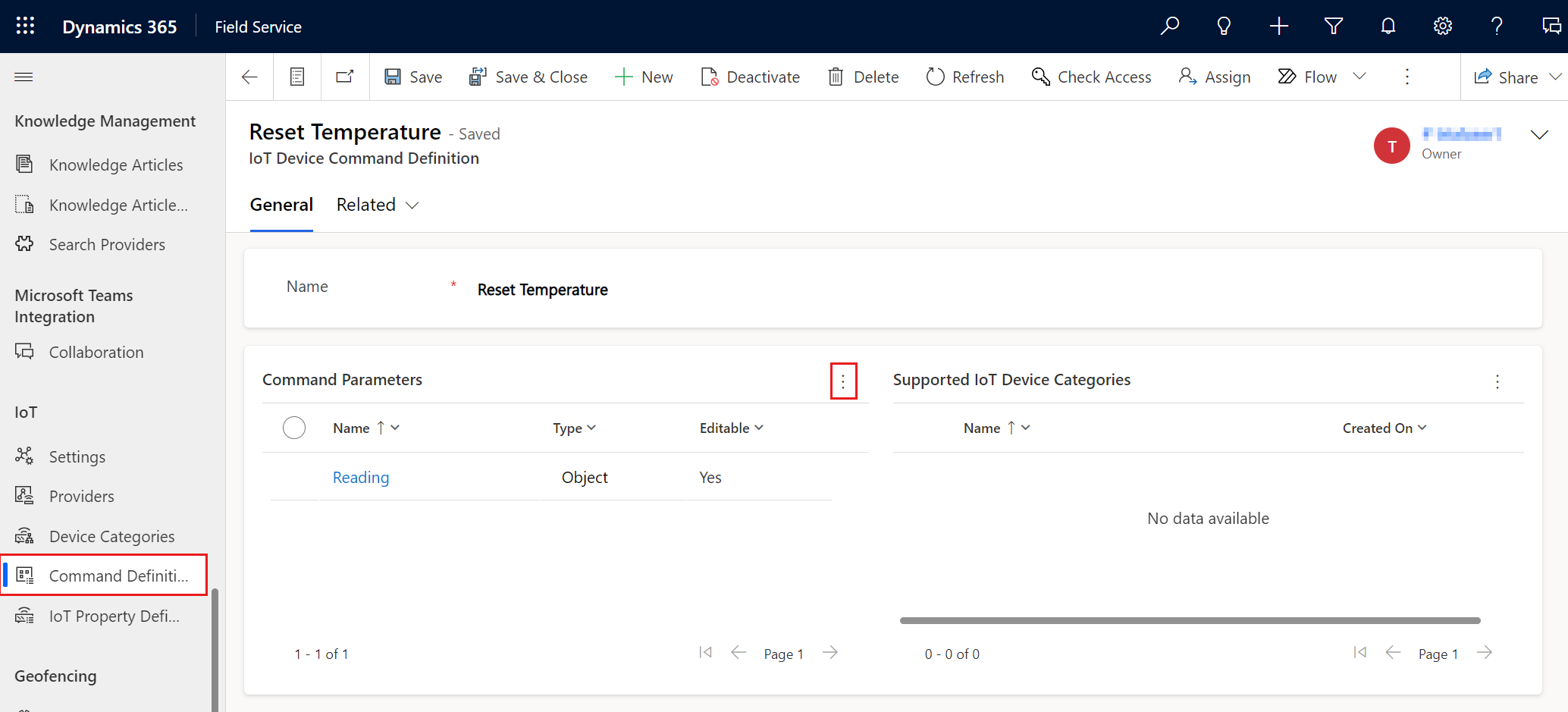
Mengirim perintah pada peringatan IoT aktif
- Di Field Service, buka area Layanan .
- Di bawah Aset, pilih Pemberitahuan IoT dan buka rekaman pemberitahuan IoT yang ada.
- Pada rekaman pemberitahuan IoT, pilih Kirim Perintah.
- Pilih definisi perintah di bidang Perintah dan pilih Kirim Perintah .
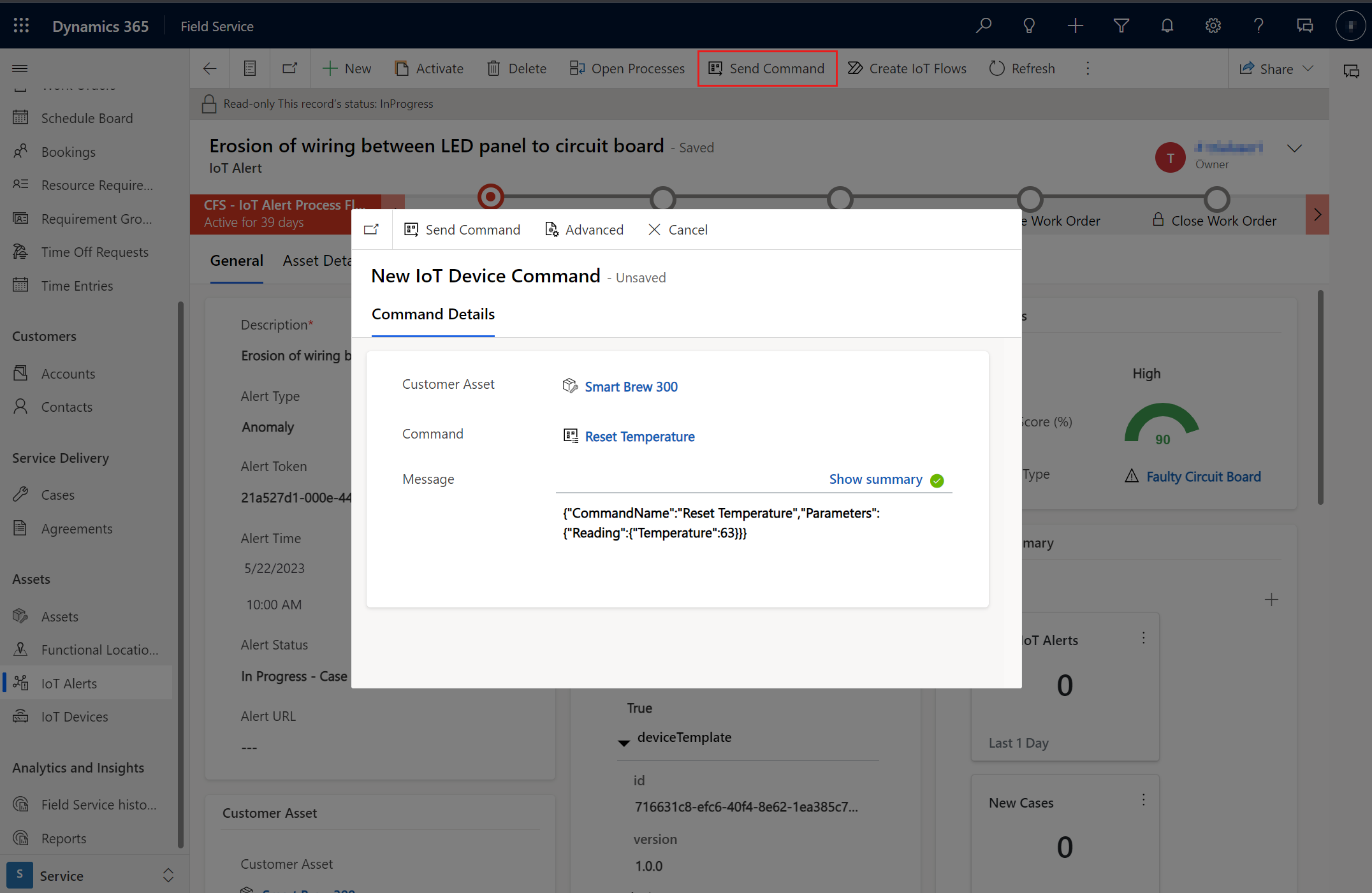
Contoh perintah simulator termostat
Jika Anda menggunakan templat penyebaran IoT untuk Azure IoT Hub, Anda dapat memilih untuk memasang simulator termostat. Tabel berikut mencantumkan perintah yang dapat Anda kirim ke simulator termostat.
| Perintah | String Pesan Perintah |
|---|---|
| Setel Ulang Termostat | {"CommandName":"Setel Ulang Termostat","Parameter":{}} |
| Pemberitahuan | {"CommandName":"Pemberitahuan","Parameter": {"Pesan":"Teknisi telah dikirim"}} |
| Tetapkan Nilai (Perbarui definisi properti IoT Suhu dan Kelembaban) | {"CommandName":"Tetapkan Nilai","Parameter":"Membaca": {{"Suhu":"70","Kelembaban":"60"}}} |